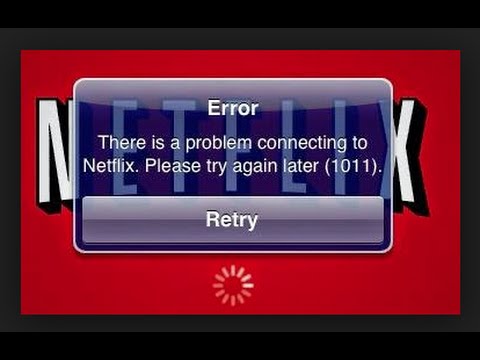
Conţinut
Serviciul de filmare și streaming TV, Netflix, utilizează tehnologia Silverlight a Microsoft pentru a distribui conținut pe Internet. Acest plugin funcționează cu majoritatea browserelor moderne pentru a controla redarea video și drepturile digitale. Dacă întâmpinați probleme cu erorile de upgrade Silverlight, acestea pot fi cauzate de o eroare de browser, de o problemă de compatibilitate sau de o instalare anterioară de Silverlight corupt. O selecție gratuită de instrumente automate și remedii manuale sunt disponibile pentru a rezolva problema.
instrucțiuni de ghidare

-
Descărcați și executați instrumentul "Microsoft Silverlight Fixit" (consultați ambele linkuri din Referințe). Faceți clic pe "Next" pentru a continua expertul de depanare, căutați și rezolvați erorile.
-
Descărcați și instalați cea mai recentă versiune a browserului dvs. pe site-ul web al dezvoltatorului dvs. Acest proces îmbunătățește compatibilitatea cu versiunile mai noi ale Netflix și Silverlight și înlocuiește, de asemenea, orice fișiere care au fost șterse sau corupte din browserul dvs.
-
Rulați browser-ul fără plugin sau extensie care rulează, pentru a vedea dacă rezolvă problema. Utilizați managerul de plugin-uri încorporat al browserului pentru a dezactiva extensiile, acordând o atenție deosebită suplimentelor legate de redarea și streaming-ul video care pot interfera cu utilizarea Silverlight.
-
Dați clic pe "Panou de control" din meniul "Start" și alegeți "Dezinstalați un program". Selectați Microsoft Silverlight și alegeți "Uninstall" pentru a efectua procesul de eliminare. Reporniți computerul și încărcați Netflix pentru a începe instalarea Silverlight de la început.
-
Descărcați și instalați cele mai recente fișiere de actualizare pentru programele antivirus și antispyware. Acest lucru ar trebui să fie suficient pentru a se asigura că actualizarea Silverlight nu este blocată sau căutată de un instrument de securitate care o consideră o amenințare.
-
Ștergeți toate modulele cookie legate de Netflix care sunt stocate în browserul dvs. accesând adresa indicată în Resurse. Acest proces elimină toate datele temporare memorate în cache, care pot afecta procesul de actualizare Silverlight. Reporniți browserul și încercați din nou să îl actualizați.
sfaturi
- Schimbarea browserului cu o alternativă poate fi suficientă pentru a vă permite să vizionați Netflix și să faceți upgrade Silverlight fără probleme. Consultați site-ul dvs. implicit de asistență pentru browser pentru orice probleme cunoscute cu Netflix sau Silverlight.
avertisment
- Cele mai avansate tutoriale de depanare sunt disponibile pe site-urile de suport Netflix și Microsoft, dacă toți pașii de mai sus nu rezolvă problema. Acești pași pot interfera cu alte programe și servicii care folosesc Silverlight și ar trebui să se facă numai în ultimă instanță.